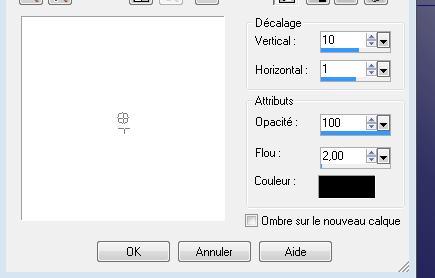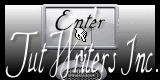|
Nieuwe
Vertalingen hier
Automne en Bleu
Wij gaan beginnen 1. Bestand: Open een nieuwe transparante afbeelding van : 980 /600 pixels 2. Eigenschappen van materiaal : zet de voorgrond op: #121376 en zet de achtergrondkleur op : #ffffff Eigenschappen Voorgrond: Maak van de voor/achtergrondkleur een lineair verloop 45/0 geen vink bij omkeren 3. Effecten- Filter - Mock /Window 128/216/25/25/25/25 4. Gereedschap Toverstok: selecteer de smalle randjes- eventueel inzoemen 5. Gereedschap Vlakvulling: vul de selectie met de donkere kleur 6. Effecten- 3 D effecten- Slagschaduw met deze instellingen:
7. Herhaal : Effecten- 3 D effecten- Slagschaduw met deze instellingen:H = -10/ V= -10 de rest staat goed 8. Selecties- Laag maken van de selectie 9. Efefcten- Afbeeldingseffecten- Verschuiving met deze instellingen : H = 297/ en V = 235 10. Effecten- 3 D effecten- Slagschaduw met dezelfde instellingen dus punt 6 en 7 11. Afbeelding- Dupliceren- Afbeelding Spiegelen- Afbeelding- Omdraaien 12. Lagen- Nieuwe rasterlaag 13. Selecties-Selectie laden/opslaan-selectie laden van af schijf en neem selectie '' /Verander je verloop nu met deze instellingen 45/1 en vul de selectie met het verloop 14. Selecties- Niets selecteren 15. Effecten- Filter -Unlimited 2.0 - &<BKG Kaleidoscope/Blue Berry pie 16. Effecten- Randeffecten- Accentueren 17. Effecten- Afbeeldingseffecten- Verschuiving met deze instellingen: H= -280 en V = 0 18. Lagen- Dupliceren /Afbeelding- Formaat wijzigen- Verkleinen met 80% geen vink bij alle lagen 19. Lagen- Dupliceren /Afbeelding- Formaat wijzigen- Verkleinen met 80% geen vink bij alle lagen 20. Open de tube ''@ann071011'' Bewerken- Kopiëren- Bewerken- Plakken als nieuwe laag en plaats 21. Lagen- Nieuwe rasterlaag 22. Selecties-Selectie laden/opslaan-selectie laden van af schijf en neem selectie 1''/Gereedschap Vlakvulling: vul de selectie met de voorgrondkleur 23. Selecties- Niets selecteren 24. Effecten- Randeffecten- Accentueren 25. Effecten- Geometrische effecten- Cirkel /vink bij herhalen 26. Lagen- Dupliceren- Afbeelding spiegelen -Lagen samenvoegen-Omlaag samenvoegen 27. Afbeelding- Formaat wijzigen- Verkleinen met 80% geen vink bij alle lagen 28. Effecten- Afbeeldingseffecten- Verschuiving met deze instellingen: H = 250 en V = 0 29. Open de tube " femme_ a _la_ pomme. thaf" -Afbeelding- Formaat wijzigen- Verkleinen met 75% 30. Bewerken- Kopiëren- Bewerken- Plakken als nieuwe laag en plaats 31. Effecten-Filter- Nick color Effex Pro 3.0 /Graduated Filters /Color blue 4 neem kleuren die bij de tube passen 32. Lagen- Schikken- Omlaag verplaatsen 33. Effecten- 3 D effecten- Slagschaduw met deze instellingen: 3/3/100/25/zwart 34. Open de tube « 1Patries_Spring Chorus »Afbeelding- Spiegelen /Bewerken- Kopiëren- Bewerken- Plakken als nieuwe laag en plaats 35. Zet de Mengmodus van deze laag op "Luminantie- Oud" 36. Open de tube « friem-divers25 »Afbeelding- Formaat wijzigen- Verkleinen met 35% /Bewerken- Kopiëren- Bewerken- Plakken als nieuwe laag en plaats 37. Open de tube « Gerry Dieren 74 «Afbeelding- Formaat wijzigen- Verkleinen met 45% Bewerken- Kopiëren- Bewerken- Plakken als nieuwe laag en plaats 38. Open de tube « pjw-moon0-97y76-9//Bewerken- Kopiëren- Bewerken- Plakken als nieuwe laag en plaats 39. Zet de Mengmodus van deze laag op "Luminantie- Oud" 40. Effecten- Filter-FMTile tools /Saturation emboss/ standaard 41. Open de tube « ecureuil « Afbeelding- Formaat wijzigen- Verkleinen met 45 % Bewerken- Kopiëren- Bewerken- Plakken als nieuwe laag en plaats 42. Effecten- Filter- Eyecandy 5 Impact /Perspective shadow /Preset - Reflect in front sharp 43. Open de tube « echelle « Bewerken- Kopiëren- Bewerken- Plakken als nieuwe laag en plaats 44. Lagen- Schikken- Omlaag verplaatsen( onder de schoen) 45. Open de tube ''claudiaviza-mix78 '' staat reeds geselecteerd-Bewerken- Kopiëren- Bewerken- Plakken als nieuwe laag en plaats /Afbeelding- Formaat wijzigen- Verkleinen met 40% geen vink bij alle lagen en dupliceer 2x en plaats Effecten- 3 D effecten- Slagschaduw met deze instellingen op de appels !!! : 3/3/100/25 zwart kijk dat alles perfect op zijn plaats staat !! 46. Lagen- Samenvoegen- Zichtbare lagen samenvoegen 47. Bewerken- Kopiëren !! 48. Afbeelding- Randen toevoegen met 5 pixels voorgrondkleur 49. Afbeelding- Randen toevoegen met 50 pixels wit 50. Gereedschap Toverstok: selecteer de rand met de 50 pixels 51. Bewerken- Plakken in de selectie ( zit nog in het geheugen ) 52. Aanpassen- vervagen- Gaussiaanse vervaging : Radius 35 53. Selecties- Laag maken van de selectie 54. Selecties- Niets selecteren 55. Effecten- Filter -Adjust variation /klik op meer groen 56. Afbeelding- Randen toevoegen met 5 pixels voorgrondkleur
Schrijf je tekst naar eigen keuze. Opslaan als JPG
* Ik maak deel uit van Tutorial Writers Inc. Mijn lessen staan geregistreerd ReneeGraphisme_Alle rechten voorbehouden
|

 Vertalingen
Vertalingen